Poți ajusta rezoluția ecranului Mac-ului tău pentru a mări dimensiunea textului sau pentru a beneficia de un spațiu de lucru mai extins. Deși există câteva rezoluții predefinite scalate, ai posibilitatea de a controla mult mai precis modul în care este afișat conținutul pe ecran.
În mod implicit, un Mac va utiliza rezoluția considerată optimă de Apple. Sunt disponibile și câteva opțiuni alternative, care diferă în funcție de modelul Mac și de monitorul utilizat. Aceste opțiuni scalate sunt utile pentru a mări textul sau elementele de pe ecran, fără a te baza pe rezoluții numerice standard. Totuși, prin ocolirea acestor opțiuni predefinite, poți avea acces la rezoluțiile reale ale ecranului și un control mai granular.
Importanța rezoluției ecranului
Rezoluția unui ecran reprezintă numărul total de pixeli afișați pe orizontală și verticală. De exemplu, un ecran 4K are o rezoluție de 3840 x 2160 pixeli, adică 3840 de pixeli pe orizontală și 2160 pe verticală.
Cantitatea de informații vizibile pe ecran la un moment dat este direct legată de rezoluția acestuia. O rezoluție mai mare permite afișarea mai multor elemente, cum ar fi ferestre, pictograme, imagini sau text. Totuși, o rezoluție înaltă înseamnă și că toate elementele vor apărea mai mici, un aspect de luat în considerare.
Ecranele mari, mai ales cele de calitate superioară, au de obicei rezoluții mai mari comparativ cu cele de dimensiuni reduse.
Ce sunt ecranele Retina?
Corelația directă dintre numărul de pixeli și spațiul de lucru vizibil este influențată de utilizarea ecranelor Retina de către Apple. Un ecran Retina este definit de Apple ca având o densitate de pixeli atât de mare încât ochiul uman nu poate percepe pixelii individuali la o distanță normală de vizualizare.
Aceasta se traduce printr-o imagine clară și detaliată. Aici intervine scalarea.
Un exemplu elocvent este iMac-ul de 27 de inci cu ecran 5K, care are o rezoluție de 5120 x 2880 pixeli. La o asemenea rezoluție, te-ai aștepta ca totul să fie foarte mic, dar macOS realizează o scalare, astfel încât textul și pictogramele rămân lizibile. Rezoluția ridicată oferă detalii superbe, iar scalarea face ca totul să fie confortabil de vizualizat.
Scalarea implică utilizarea mai multor pixeli pentru a afișa un element care, în mod normal, ar ocupa un singur pixel. Această tehnică permite folosirea unor rezoluții mai mari fără a micșora excesiv elementele de pe ecran, păstrând totodată flexibilitatea de a utiliza rezoluția nativă a monitorului.
Opțiunile de scalare predefinite sunt funcționale, dar sunt mai puțin precise. Există o modalitate de a selecta o rezoluție mai exactă.
De ce ai vrea să selectezi o anumită rezoluție?
Dacă ai nevoie să cunoști cu exactitate rezoluția utilizată, opțiunile scalate nu sunt suficiente. Unele aplicații sau jocuri pot necesita anumite rezoluții specifice pentru a funcționa corect.
Alegând o rezoluție precisă, vei avea acces la mai multe opțiuni decât cele oferite implicit de Mac. Această flexibilitate este extrem de utilă dacă ai nevoi speciale, neacoperite de setările implicite.
Cum selectezi o rezoluție precisă
În anumite situații, poți dori control total asupra rezoluției ecranului Mac-ului tău. Poți anula scalarea automată a macOS și poți reveni la modul tradițional de afișare, unde rezoluția și dimensiunea elementelor sunt direct proporționale.
Accesează meniul Apple din colțul din stânga sus al ecranului și selectează „Preferințe sistem”.
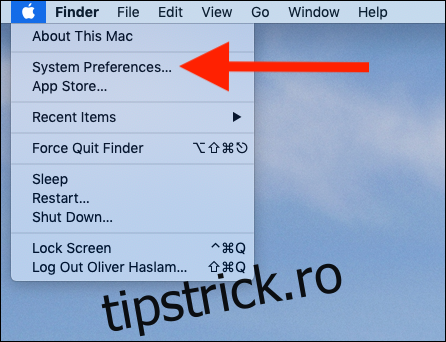
Selectează „Ecrane”.
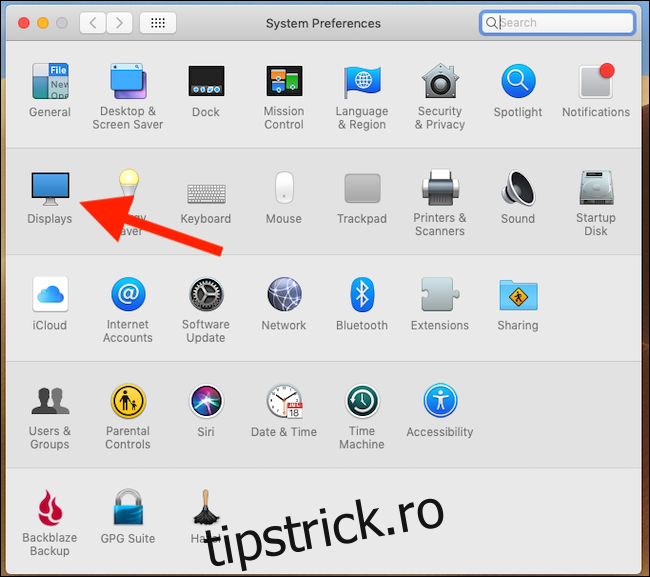
Panoul de preferințe „Ecrane” afișează opțiunile de rezoluție scalată, dar nu și rezoluțiile reale. Ține apăsată tasta Opțiune (Alt) și fă clic pe „Scalată” pentru a le vizualiza.
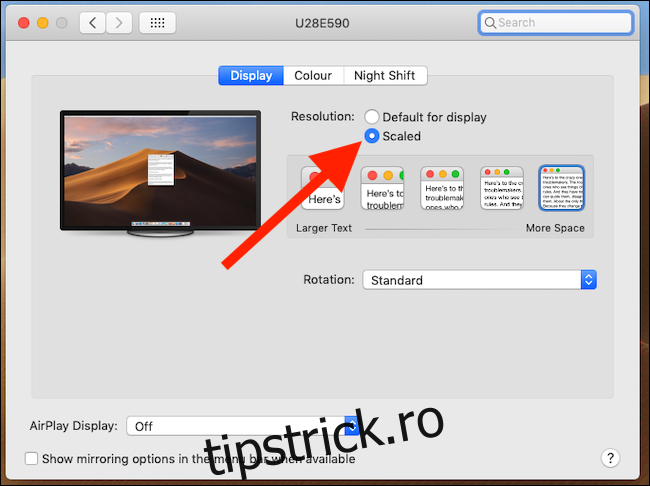
Alege rezoluția dorită pentru a o aplica.
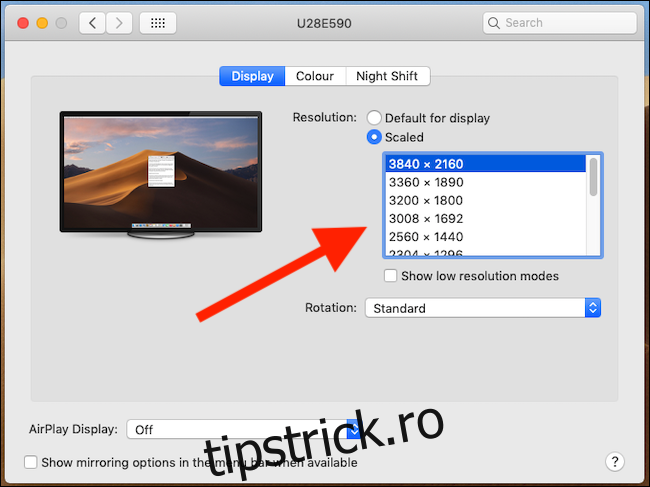
Ecranul Mac-ului tău se va actualiza automat. Poți închide panoul de preferințe „Sistem”.